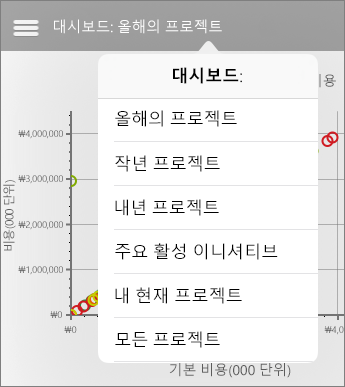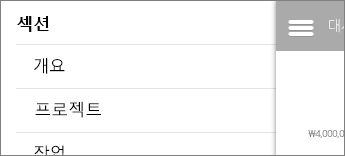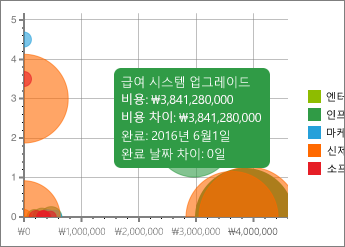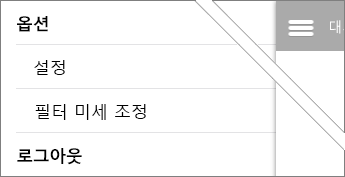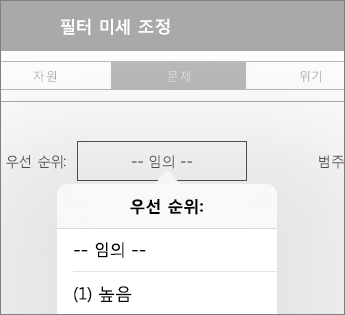참고: 사용자 언어로 가능한 한 빨리 가장 최신의 도움말 콘텐츠를 제공하고자 합니다. 이 페이지는 자동화를 통해 번역되었으며 문법 오류나 부정확한 설명을 포함할 수 있습니다. 이 목적은 콘텐츠가 사용자에게 유용하다는 것입니다. 이 페이지 하단의 정보가 도움이 되었다면 알려주세요. 쉽게 참조할 수 있는 영어 문서 가 여기 있습니다.
참고: 이 문서는 곧 사용이 중단됩니다. "페이지를 찾을 수 없음" 문제를 방지하기 위해 알고 있는 링크를 제거하고 있습니다. 이 페이지에 대한 링크를 만든 경우 링크를 제거해 주세요. 그러면 웹을 연결된 상태로 유지하겠습니다.
중요: Apple App Store에서 iPad 용 Office 365 프로젝트 포트폴리오 대시보드 를 구하는!
Office 365 프로젝트 포트폴리오 대시보드 를 신속 하 게 보고 진행 상황, 비용, 일정 및 자원와 같은 항목에 설명 하는 차트에 드릴 다운 Project Online 와 함께에서 사용할 수 있는 앱입니다.
먼저, Office 365 프로젝트 포트폴리오 대시보드Project Online 에 연결 합니다. 앱을 처음 시작 Project Online URL, 사용자 이름 및 암호를 입력 하 라는 메시지가 나타납니다.
6 개의 대시보드 기본적으로 포함 됩니다.
-
올해 프로젝트
-
작년의 프로젝트
-
다음 연도 프로젝트
-
주요 활성 이니셔티브
-
내 현재 프로젝트
-
모든 프로젝트
팁: 관리자가 Office 365 프로젝트 포트폴리오 대시보드 Project Online 사이트를 추가하는 경우 만들 수 있습니다 직접 대시보드 웹에 다음 iPad에 대 한 Office 365 프로젝트 포트폴리오 대시보드 볼 수 있도록 사용할 수 있는.
대시보드 간에 전환 하려면 어떻게 하나요?
사용 가능한 대시보드 목록을 보려면 현재 대시보드 이름을 탭 한 다음 목록에서 다른 하나를 선택 합니다.
각 대시보드 다른 구역에는
섹션 간을 전환 하려면 왼쪽 위에 있는 메뉴 단추 (세 줄)를 탭 합니다.
자세한 내용은 드릴 다운
일부 지역에서는 자세한 내용은 차트에서 바로 표시 됩니다. 다른 위치에 다른 페이지를 보다 자세히 살펴볼 표시 됩니다. 드릴 다운 하려면 영역이 나 차트 또는 테이블의 행을 선택 하십시오.
필터를 사용 하 여 어떤 표시 되는 구체화
왼쪽, 위쪽의 메뉴 단추 (세 줄)를 탭 한 다음 필터 구체화 를 선택 합니다.
위쪽에 필터 범주를 탭 한 다음 목록을 사용 하 여 적용 하려면 필터를 선택 합니다. 완료 하면 오른쪽 위에 있는 저장 을 탭 합니다.
팁: 범례에 있는 다른 항목을 탭 하 여 일부 차트의 정보를 필터링 할 수도 있습니다.